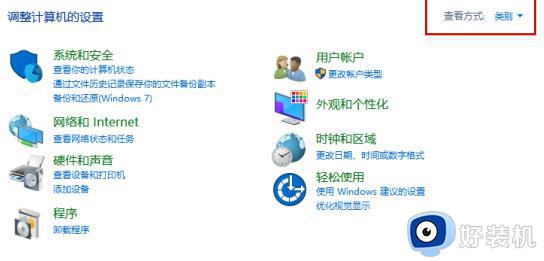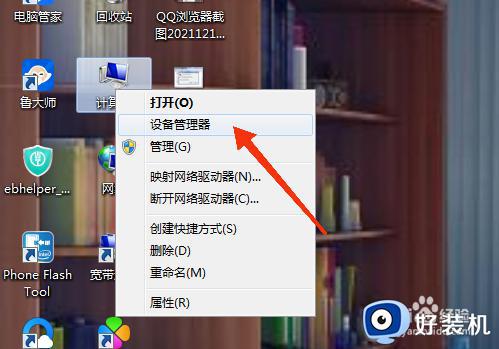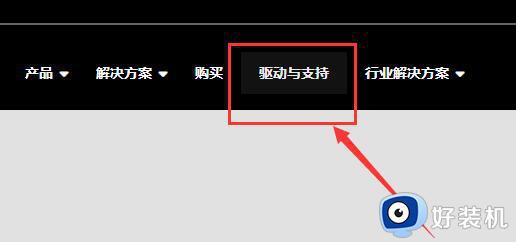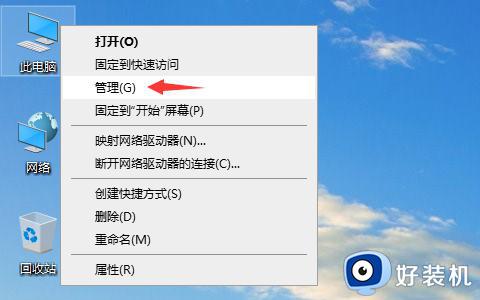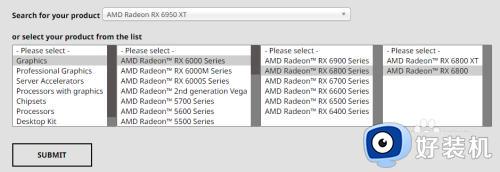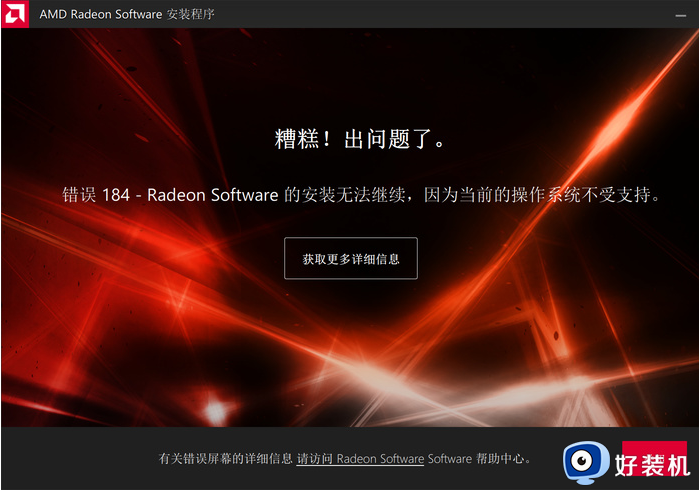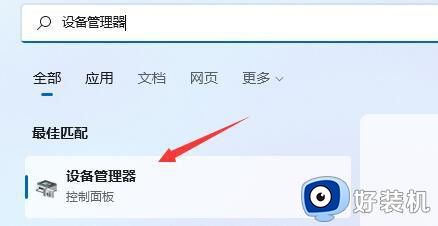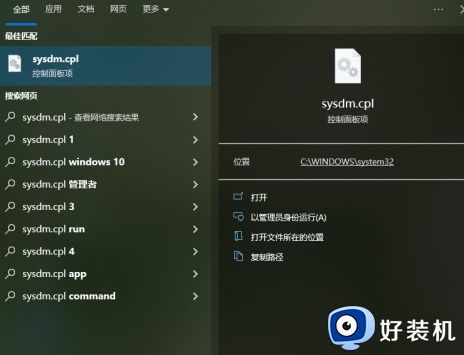amd显卡驱动怎么卸载干净 如何把硬盘里的amd显卡驱动给卸了
amd显卡驱动的卸载对于电脑用户来说是一个相对陌生的概念,当我们遇到显卡问题时,正确且有效地卸载显卡驱动变得尤为重要,许多用户不清楚amd显卡驱动怎么卸载干净。在这篇文章中,我们将介绍最有效的显卡驱动卸载方法帮助我们快速清除显卡驱动。下面就一起来了解下如何把硬盘里的amd显卡驱动给卸了。
方法一:通过设备管理器中卸载显卡驱动
1、在桌面上找到“计算机”图标。
2、右击“计算机”,选择“管理”。
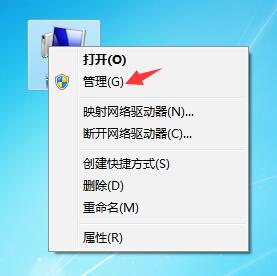
3、打开“计算机管理”,在“计算机管理”中单击“设备管理器”。
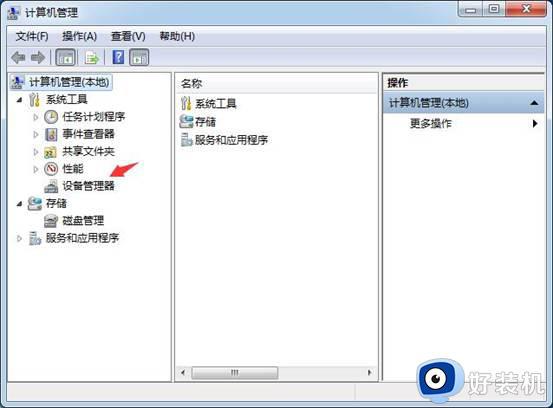
4、 单击“显示适配器”,点开前面的“三角”图标。
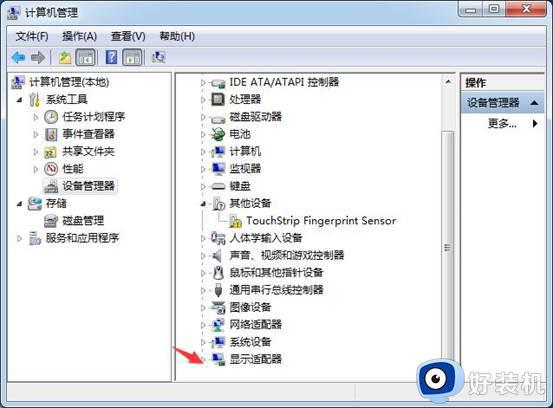
5、 在要卸载的显示卡上右键单击(本例介绍的是双显卡切换机型,需先卸载独立显卡,后卸载集成显卡),在弹出菜单中选择“卸载”。
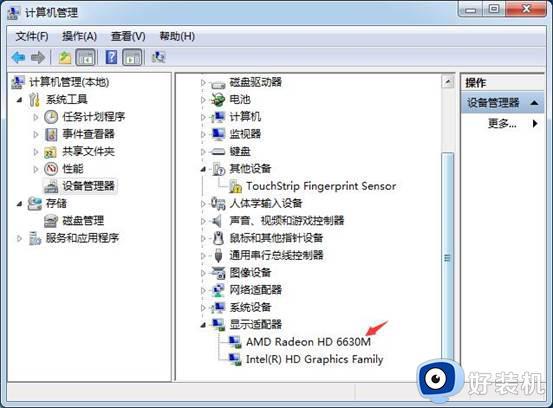
6、勾选 “删除此设备的驱动程序软件”后,单击“确定”按钮。

7、返回到“设备管理器”中,在Intel集成显示卡上右击,在弹出菜单中,选择 “卸载”。
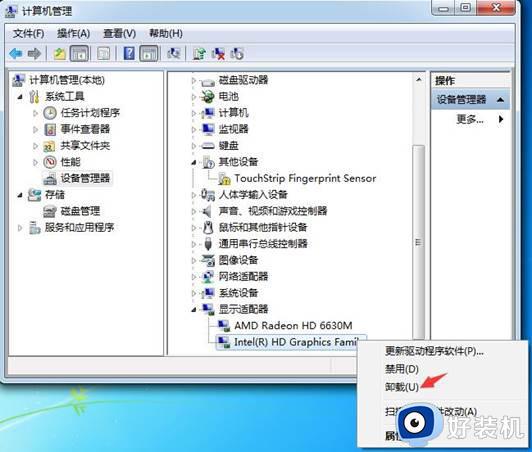
8、勾选 “删除此设备的驱动程序软件”后,单击“确定”按钮。

方法二:在控制面板中卸载显卡驱动
1、在桌面上或开始菜单中,找到“控制面板”图标。
2、双击“控制面板”,单击“程序”
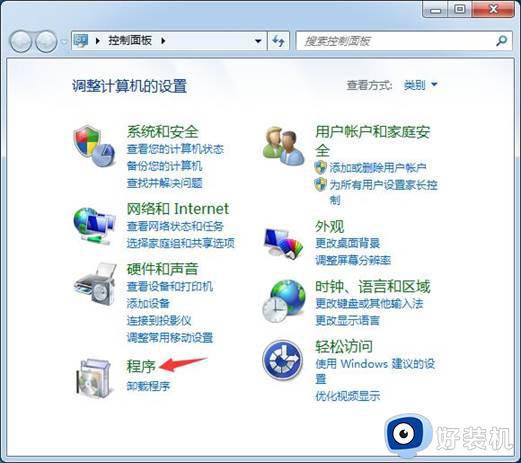
3、单击“程序和功能”。
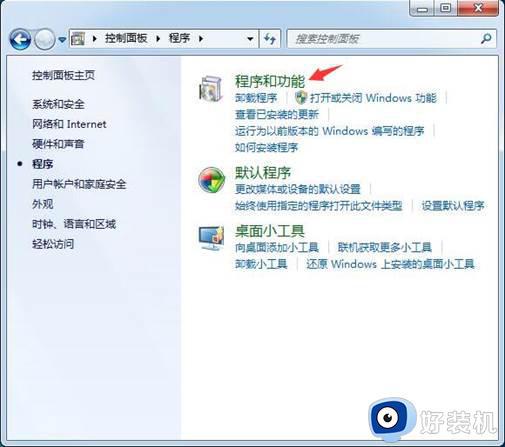
4、在“程序和功能”选择要卸载的显卡驱动程序,单击“更改”根据程序提示完成卸载。
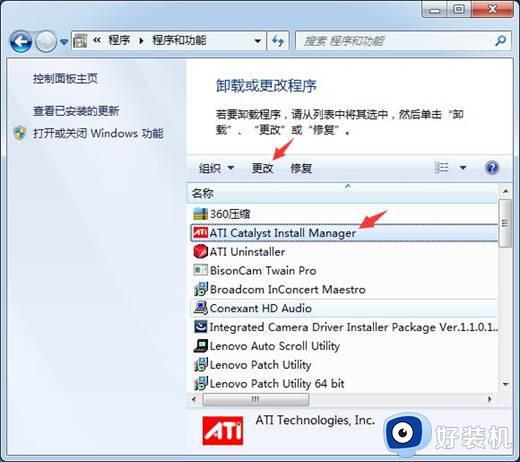
方法三:通过显卡驱动反安装的卸载方法
此处以Thinkpad e520笔记本 Windows7系统为例介绍显卡反安装的卸载方法。
1、打开联想驱动官网,选择“think下载中心”。
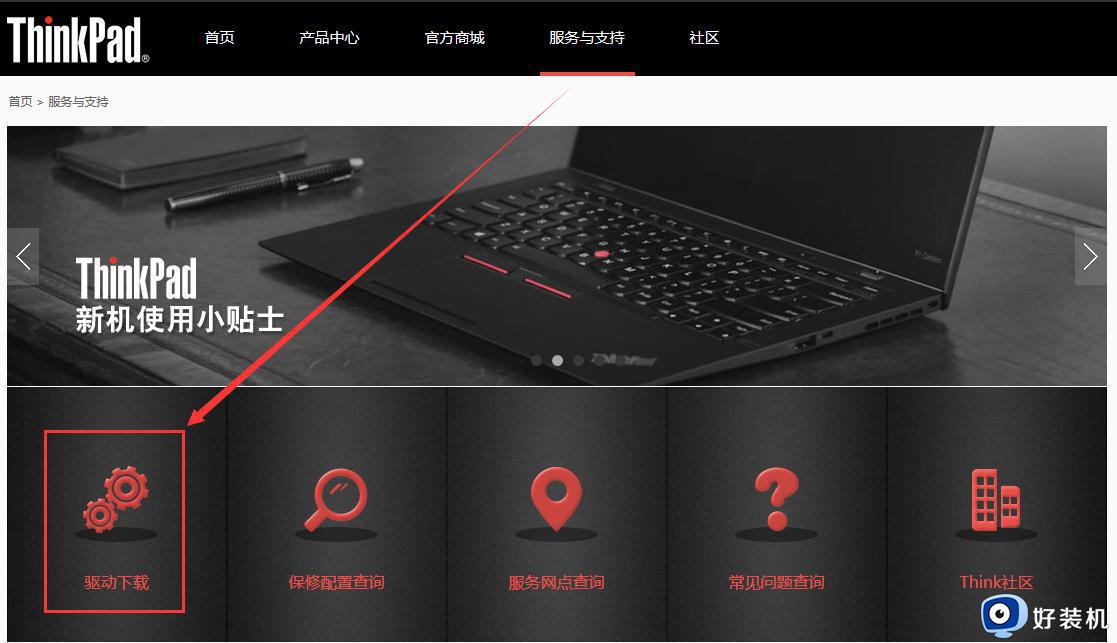
2、通过驱动下载选择当前所使用的笔记本型号或者主机编号查找驱动。
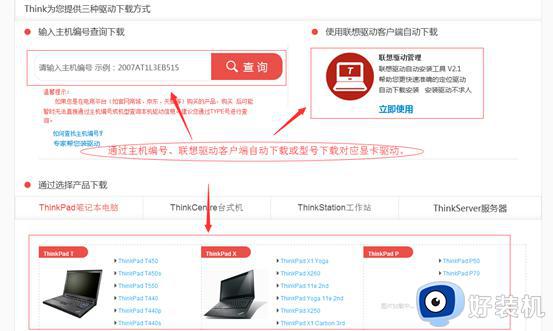
3、选择您使用的操作系统版本,此处以Windows 7系统为例。
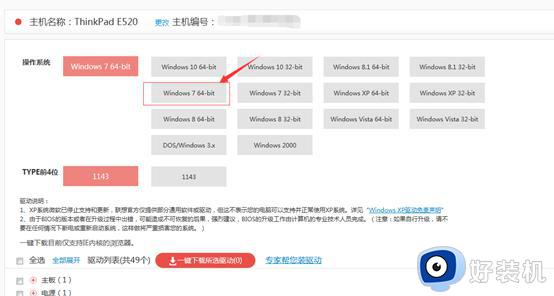
4、选择所需的显卡设备驱动点击下载。
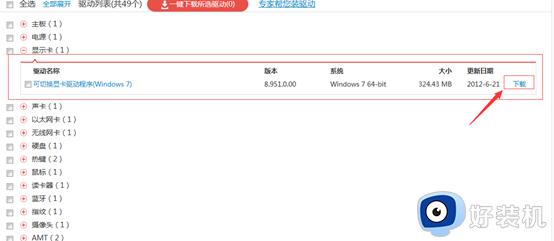
5、点击“另存为”,选择下载存放位置,然后点击下载。
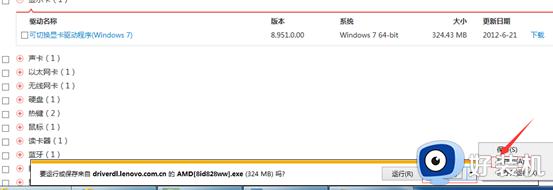
6、下载完成后,可以在对应保存位置看到所下载的驱动压缩包,右击压缩包解压驱动到与此文件相同命名的文件夹,如图:
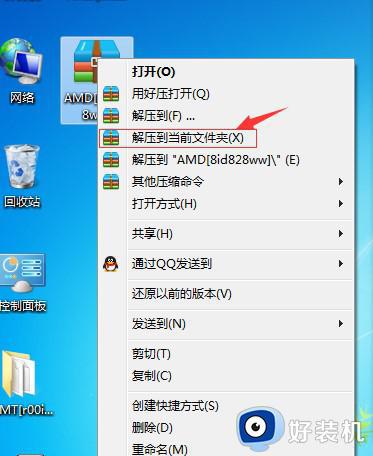
7、出现如下解压界面,选择“next”。
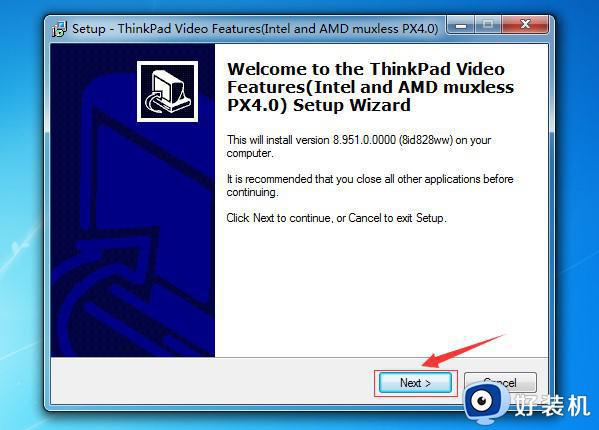
8、继续选择“I accept the agreement”后点击“next”。
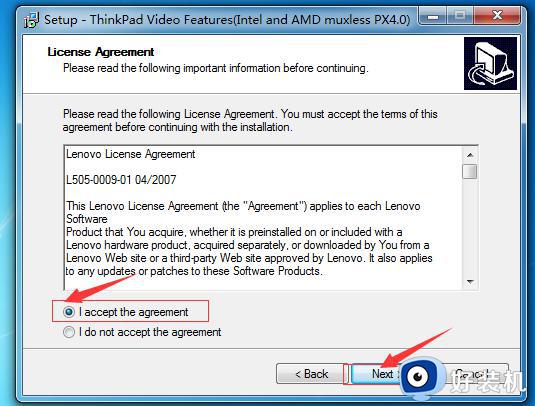
9、再次点击“next”。
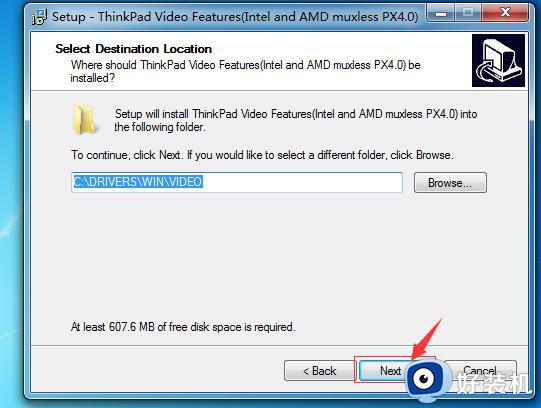
10、可以选择驱动解压的位置,点击“next”。
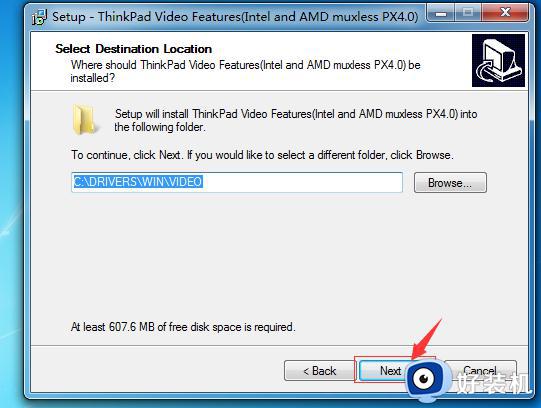
11、选择“install”。
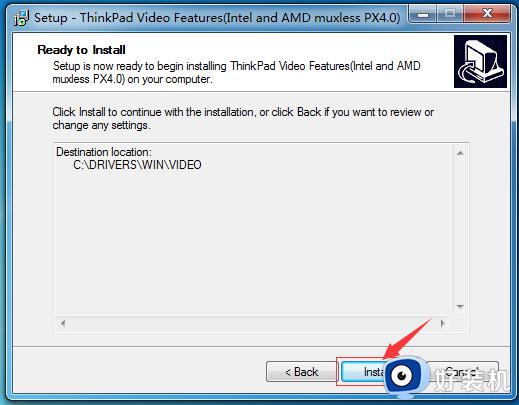
12、解压结束后出现如下界面,选择“finish”。
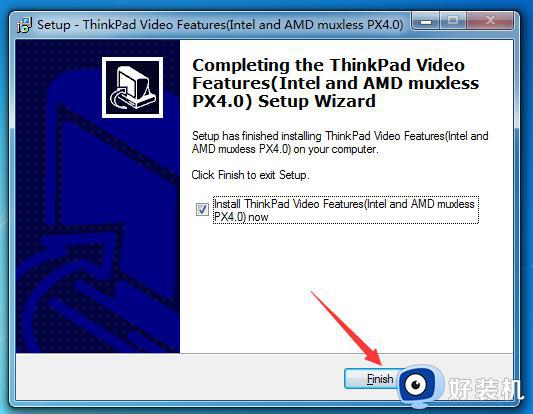
13、解压完成,下面进入卸载环节,打开video文件夹,选择setup.exe文件。
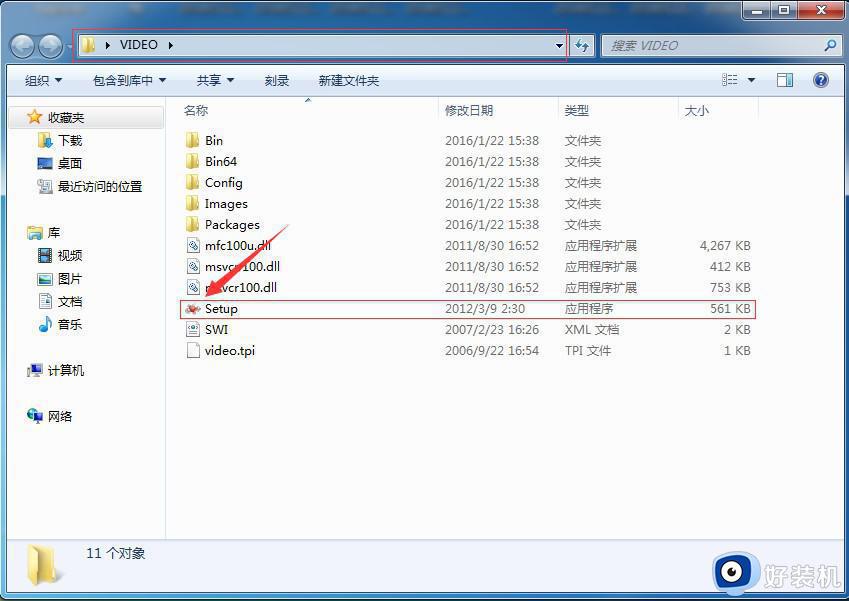
14、选择“下一步”。
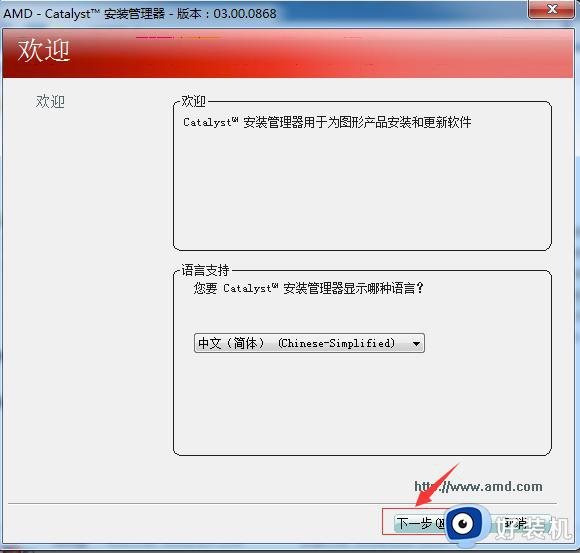
15、选择“卸载”。
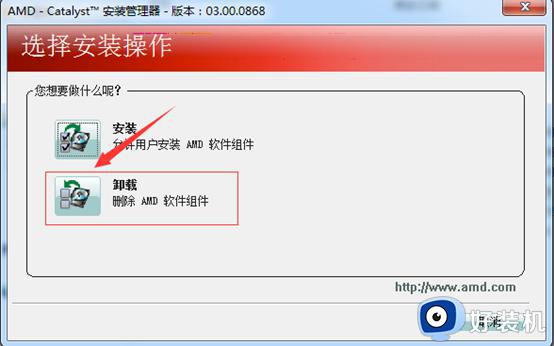
16、选择“快速”后,点击下一步。
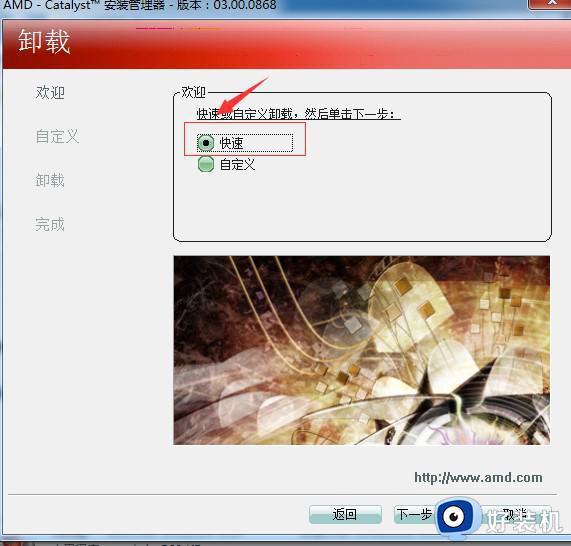
17、根据提示内容,选择“确定”。
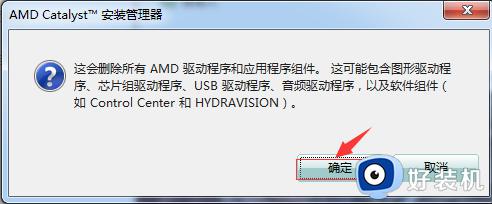
18、卸载完成。
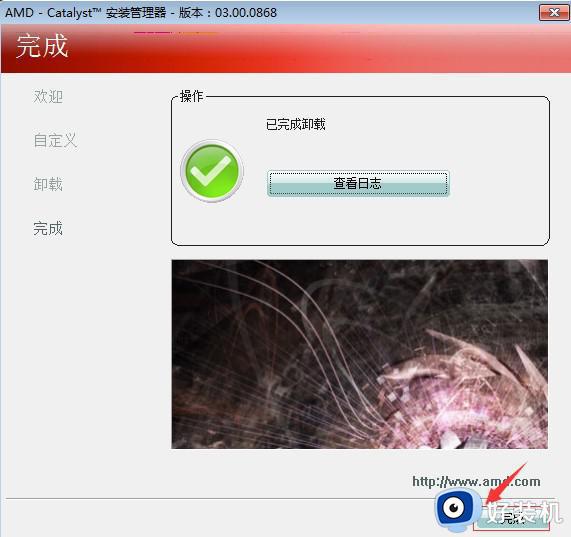
19、最后点击“重启”即可。
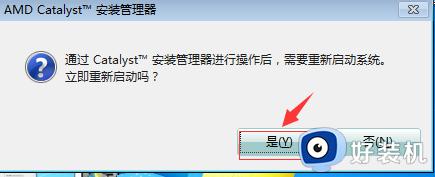
以上是最有效的amd显卡驱动卸载方法的全部内容,如果您也遇到了这种情况,可以按照本文提供的方法来解决,希望对大家有所帮助。